win10打开防火墙的方法 win10防火墙怎么开
更新时间:2023-05-16 13:51:19作者:zheng
防火墙作为win10系统自动的安全软件,性能非常的强大,有些用户关闭防火墙之后不知道怎么开启,今天小编给大家带来win10打开防火墙的方法,有遇到这个问题的朋友,跟着小编一起来操作吧。
具体方法:
1.如下图所显示,右击网络图标。
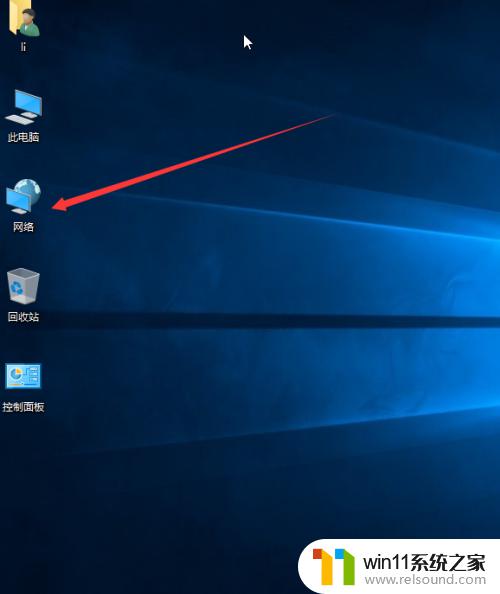
2.在单击属性。
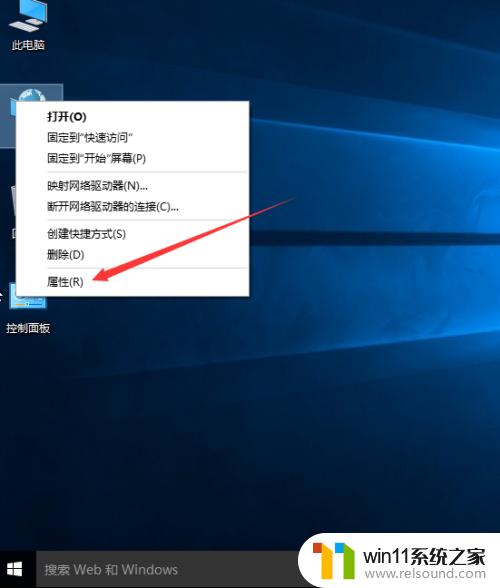
3.出现了防火墙选项,在单击windows 防火墙。
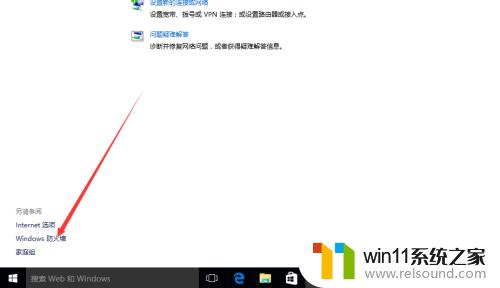
4.单击启用或关闭windows防火墙。
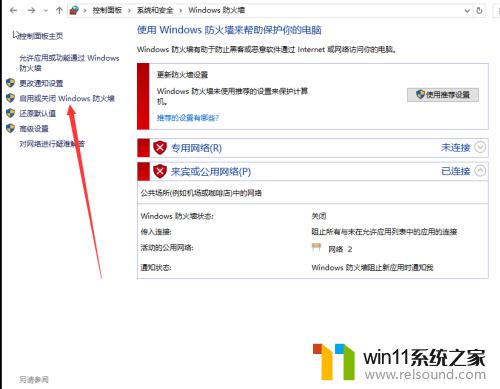
5.这里是关闭windows防火墙的。
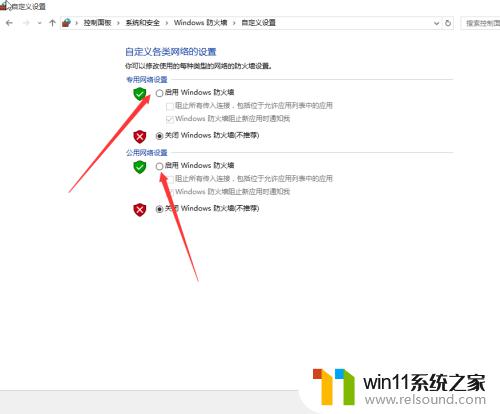
6.我们选择启用windows防火墙,在单击确定完成。
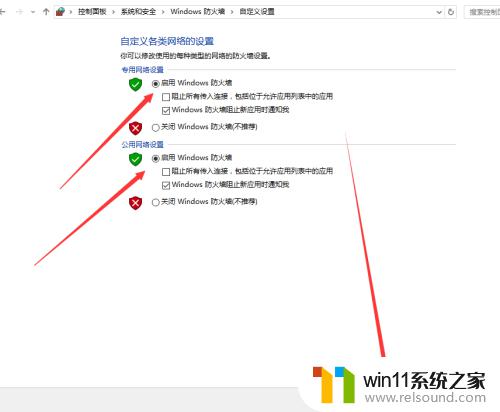
以上就是win10打开防火墙的方法的全部内容,还有不懂得用户就可以根据小编的方法来操作吧,希望能够帮助到大家。















